iScreenKit电脑版是一款专业的屏幕截图录制工具。iScreenKit最新版凭借精心设计的图标和智能用户界面,即使您不是极客,用户也可以拍摄完美的屏幕截图并创建有趣的视频。iScreenKit电脑版还提供了功能强大的工具,可以以较小的尺寸拍摄屏幕截图和视频,从而节省了系统资源。
-
0.1 中文版查看
-
12.2查看
-
20.0.1.21329 中文版查看
-
2.8.13 电脑版查看
-
2.8 最新版查看

iScreenKit基本简介
iScreenKit是一款屏幕截图录制软件,使用iScreenKit可以录制屏幕视频,截图,滚动捕捉屏幕,还支持编辑录音,使用非常方便,能够满足用户的不同需求。
iScreenKit软件特色
1、易于使用
一种快速且易于使用的屏幕捕获和视频录制软件。
2、精美设计的用户界面
凭借精心设计的图标和智能用户界面,即使您不是极客,用户也可以拍摄完美的屏幕截图并创建有趣的视频。
3、强大的功能
提供了功能强大的工具,可以以较小的尺寸拍摄屏幕截图和视频,从而节省了系统资源。
4、与Windows和Mac兼容
软件可以在Windows和Mac设备之间切换,且功能不受限制。
iScreenKit功能介绍
添加注释
用箭头、文字、高光、橡皮擦、模糊、马赛克等方式在你捕捉的屏幕截图上做标记。
滚动捕捉
对一个完整的网页、一个长的Excel表格和一个完整的pdf文件进行滚动截图。
编辑录音
剪下你的录音中的任何部分作为特殊用途,并通过 iScreenKit 编辑器将所有录制的视频转换为动画 GIF。
捕捉屏幕
只需点击一下,您就可以捕获一个区域、一个窗口或整个屏幕,并编辑屏幕截图,然后将其复制到剪贴板或保存到本地。
录制屏幕
录制您的屏幕和网络摄像头的视频。在创建自定义指南和教程视频时,打开麦克风以添加或不添加音频到您的录音中。
iScreenKit使用方法
1、运行iScreenKit,进入如下所示的软件主界面。
2、体提供看了截图、录制、滚动等多种不同的截图与录制功能。
3、若选择录制,则可以自定义选择录制的范围,设置是否录制系统声音、麦克风声音、摄像头、屏幕比...。
4、点击【录制】按钮即可开始进行录制,完成后点击停止,再点击【√】。
5、随后进入编辑窗口界面。
6、提供裁剪功能,选择要剪切的部分,然后点击【clip】。
7、支持导出为gif、将视频帧进行导出、导出为mp4剪辑。
iScreenKit安装步骤
1.在pc下载网下载iScreenKit最新版软件包
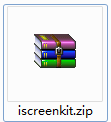
2.解压iScreenKit软件,运行“EXE.文件”
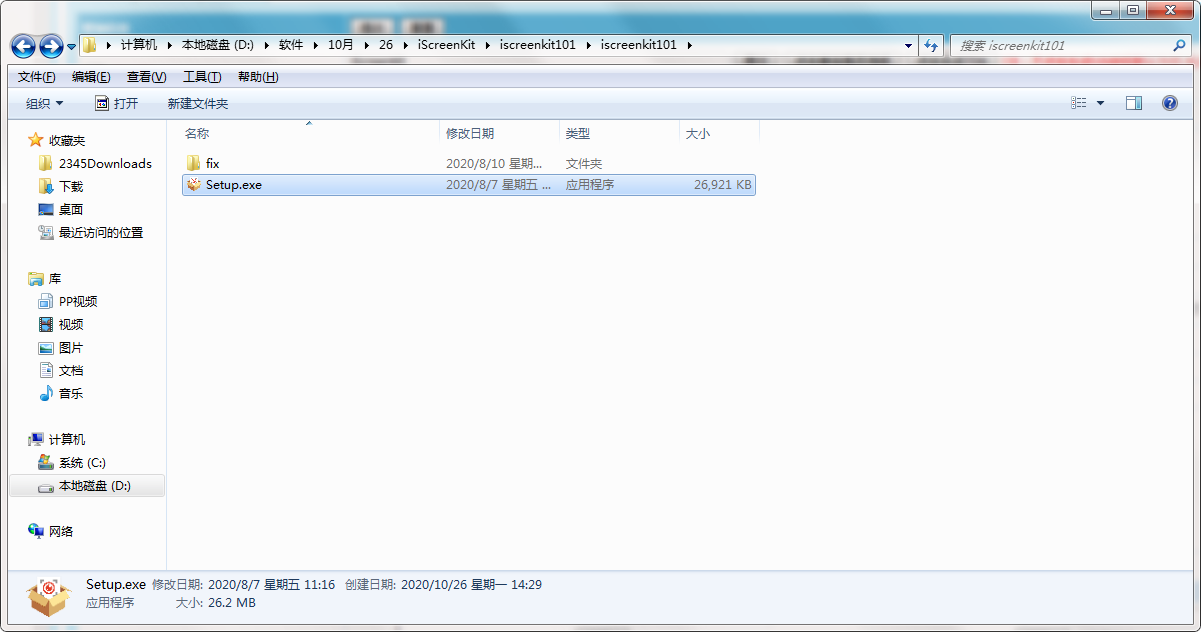
3.双击打开,进入iScreenKit软件界面,选择安装语言,点击OK
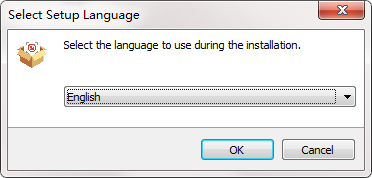
4. 阅读安装许可协议,点击我同意,点击下一步

5.选择安装位置,点击下一步
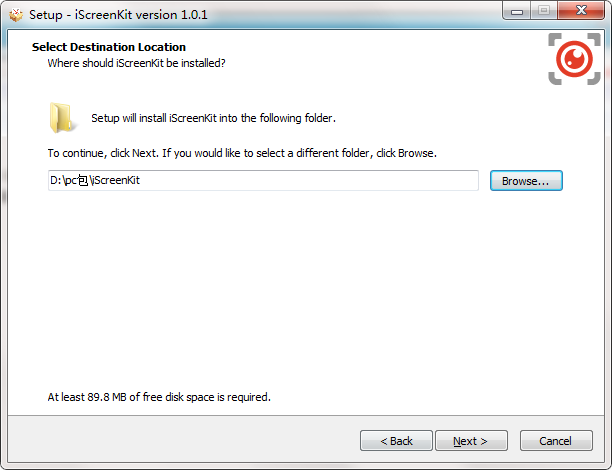
6.选择附加任务,点击下一步
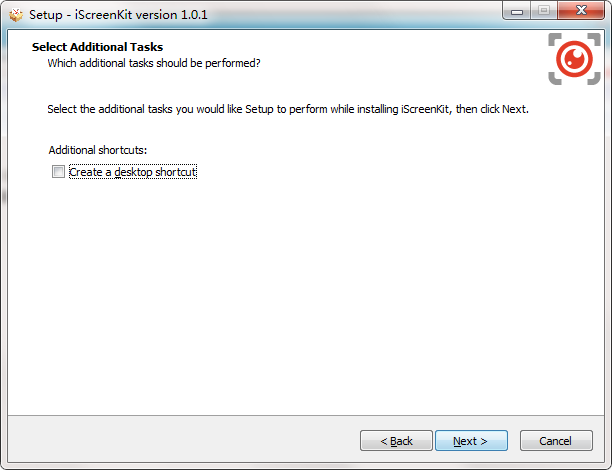
7.安装程序准备安装,点击安装

8.点击完成,iScreenKit软件安装成功

iScreenKit更新日志
1:全新界面,清爽,简单,高效
2:性能越来越好
小编推荐:iScreenKit是一款不错的录音录像软件,感兴趣的同学快下载使用吧,相信你一定会喜欢上的。qt、inpaint、游戏视频录制软件也是不错的软件,推荐同学们下载使用。


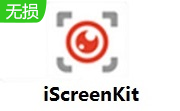

 抖音电脑版
抖音电脑版
 Flash中心
Flash中心
 鲁大师
鲁大师
 photoshop cs6
photoshop cs6
 QQ浏览器
QQ浏览器
 百度一下
百度一下
 驱动精灵
驱动精灵
 360浏览器
360浏览器
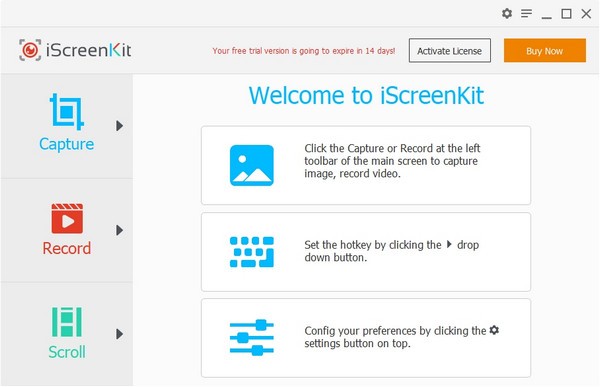
 金舟多聊
金舟多聊
 Google Chrome
Google Chrome
 风喵加速器
风喵加速器
 铃声多多
铃声多多
 网易UU网游加速器
网易UU网游加速器
 雷神加速器
雷神加速器
 爱奇艺影音
爱奇艺影音
 360免费wifi
360免费wifi
 360安全浏览器
360安全浏览器
 百度云盘
百度云盘
 Xmanager
Xmanager
 2345加速浏览器
2345加速浏览器
 极速浏览器
极速浏览器
 FinePrint(虚拟打印机)
FinePrint(虚拟打印机)
 360浏览器
360浏览器
 XShell2021
XShell2021
 360安全卫士国际版
360安全卫士国际版
 迅雷精简版
迅雷精简版





























